Возможные причины ошибки NTLDR is missing
Ошибка ntldr is missing могла возникнуть в следствии разных возможных причин. Вот самые распространенные из них:
- Возможно, был поврежден или отсоединился провод (шлейф), соединяющий жесткий диск компьютера с материнской платой;
- Жесткий диск с операционной системой может отсутствовать в списке загрузочных устройств. Проверьте в BIOS раздел Boot Device Priority – это последовательность, в которой система обращается к устройствам при попытке загрузки;
- Жесткий диск вообще не определяется системой, например, потому что он просто посыпался или, иначе говоря, вышел из строя из-за появления на нем плохих секторов памяти;
- Был установлен новый жесткий диск, и при этом были не правильно установлены джамперы (перемычки) на дисках;
- ОС Windows, установленная на компьютер, подверглась заражению компьютерным вирусом, который стер файл NTLDR;
- Файл boot.ini был удален или перемещен из корневого каталога диска с операционной системой (обычно он лежит на C:\);
- Файлы NTLDR и NTDETECT.COM были приняты за временные файлы и удалены или перемещены из корневого каталога диска с операционной системой (обычно они тоже лежат на C:\);
- В корневом каталоге (C:\), создано слишком много файлов. Специфика файловой системы NTFS такова, что информация о файлах хранится в большой базе данных MFT (расшифровывается как Master File Table). Когда файлов в папке становится много, в базе данных они подразделяются на массивы, которым присваиваются индексы. Файлы в массивах распределяются по алфавиту. При загрузке система обращается только к массиву с первым индексом, и если файлов много, то файла NTLDR может не оказаться в первом массиве.
Вот такой список причин, и то не полный. А они могут быть и все одновременно и в разных комбинациях. Но я сейчас расскажу, как можно восстановить файлы boot.ini, NTLDR, и NTDETECT.COM.
Решение проблемы «NTLDR is missing»
Дословно эта ошибка обозначает следующее «в корне загрузочного раздела файл NTLDR не найден». Этот файл жизненно необходим, это загрузчик операционной системы Windows XP. Некоторые просто переустанавливают Windows, но в большинстве случаев этого можно избежать и не тратить время зря.
Ошибка гласит, что файл удалён, возможно при очередной чистке жесткого диска или в следствии вирусной атаки. Запомните, если вы не уверенны, то ни в коем случае не удаляйте файлы в корне диска «C:». Решение простое – нужно восстановить этот файл и, возможно, некоторые другие, например NTDETECT.COM. Далее будем считать что имеется ввиду восстановление обоих этих файлов.
С помощью установочного диска Windows XP
Нужно загрузиться с установочного диска Windows, но выбрать не новую установку, а войти в «Консоль восстановления». С помощью консоли скопировать файл в корень загрузочного раздела с помощью команд:
copy X:\ntldr C:\
copy X:\ntdetect.com C:\
где X – буква диска откуда копировать, т.е. текущий диск, с которого вы загрузили консоль восстановления. Обычно это D, E или F. можете пробовать все подряд.
Портативный Windows PE
Нужно загрузиться с диска с портативной операционной системой, например Windows LiveCD, Linux LiveCD, Bart PE и оттуда обычным образом скопировать файлы на диск C:. Для начала их нужно записать на диск или флешку. Найти их можно на другом рабочем компьютере с такой же операционной системой или у меня:
Я положил в архив и остальные загрузочные файлы: bootfont.bin, boot.ini и файлы MS-DOS. Их также можно копировать себе, хуже не будет
Обратите внимание, файл boot.ini может отличаться на разных компьютерах, здесь самая распространённая версия для системы с одной установленной Windows XP на первом разделе в папку «C:\Windows». Чтобы положить эти файлы на свой компьютер, нужно скопировать их через любой файловый менеджер или проводник
Так как файл «NTLDR» является скрытым, то чтобы его увидеть и скопировать в проводнике Windows, нужно включить отображение скрытых файлов.
После копирования файлов в корень диска C:, перезагружаемся. Если ошибка «NTLDR is missing» всё-равно появляется, то смотрим дальше.
Большое количество файлов в корне
При большом количестве файлов в корне загрузочного диска может возникнуть такая ошибка. Файл «NTLDR «может существовать, но из-за особенности файловой системы NTFS и механизма загрузки он может быть не виден на этом этапе загрузки ОС.
×
Вспомните, какие действия вы делали перед появлением ошибки. Возможно, установили новую программу и не обратили внимания на путь установки, и в итоге программа установилась в корневую папку, или просто копировали кучу файлов. Для решения этой проблемы необходимо удалить лишние файлы. Для этого нужно:
- Загрузиться с диска в портативную версию Windows
- Удалить все файлы в корне диска C:, кроме ntldr, ntdetect.com и boot.ini
- Или удалить всё и восстановить файлы как в предыдущем пункте
Инструкция что делать при ошибке NTLDR is missing
Шаг 1. Попробуйте переключить жесткий диск в другой свободный разъём на материнской плате.

Так мы исключим возможность какого-то сбоя в работе материнской платы, связанного с работой конкретного порта SATA или IDE.
Шаг 2. Попробуйте заменить шлейф, соединяющий жесткий диск и материнскую плату на новый. Это мы делаем для того, чтобы быть уверенным, что ошибка NTLDR is missing не вызвана повреждением кабеля или его разъёмов.
Шаг 3. Проверьте приоритет загрузки устройств в BIOS. Часто случается так, что после подключения второго жёсткого диска, материнская плата сама автоматически ставит его первым в порядке загрузки. А так как на нём нет операционной системы, то загрузчик совершенно логично выдаёт ошибку «NTLDR is missing» — Windows там нет и загружаться нечему!
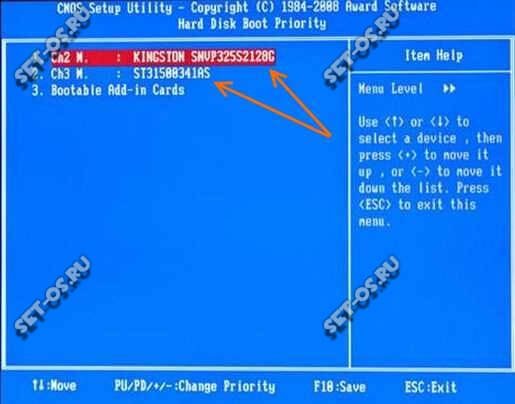
При включении компьютера нажимаем клавишу «Delete» (на ноутбуках обычно F2) чтобы зайти в BIOS. Там должен быть раздел, отвечающий за настройки загрузки — что-то типа Boot Settings. А уже в нём — настройка последовательности загрузки — Boot Priority. Проверьте чтобы на первом месте стоял тот жёсткий диск, на котором установлена Windows. Если Вы этого не знаете — делаем проще. Сначала ставим первым один диск и пробуем загрузится. Снова ошибка загрузки «NTLDR is missing»?! Ок, снова идём в BIOS и ставим приоритет второму диску и проверяем по новой.
Шаг 4. Загружаемся с помощью установочного диска или флешки с Windows.
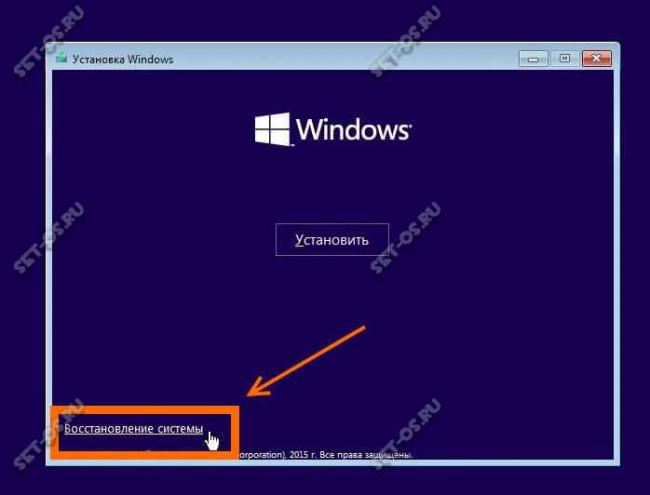
На стадии начала установки нужно нажать на ссылку «Восстановление системы». Как только появится синее окно с выбором действия — выберите: «Диагностика»-«Дополнительные параметры»-«Командная строка».

Шаг 5. Восстанавливаем загрузочную запись. Для этого в операционных системах от Майкрософта есть специальные утилиты fixboot и fixmbr. Чтобы ими воспользоваться, введите в командной строке по очереди команды:
bootrec /FixMbr bootrec /FixBoot bootrec /RebuildBcd
После каждой из них нажимайте клавишу Enter, чтобы запустить выполнение. Получится должно примерно вот так:
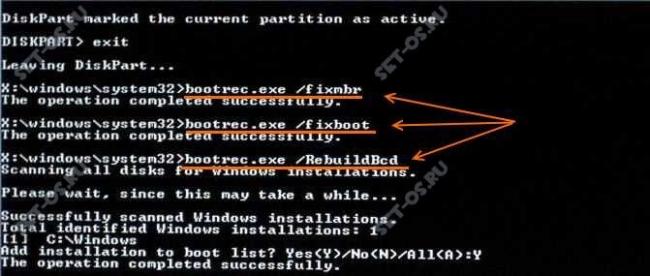
Перезагружаемся и проверяем. Если ошибка NTLDR is missing в Windows 7 или Windows 10 появляется снова — переходим к следующему шагу.
Шаг 6. Снова повторяем шаг 4 чтобы открыть командую строку. Делаем загрузочный раздел активным. Вводим команду diskpart чтобы открыть встроенный редактор разделов Виндовс. Вводим команды:
sel disk 0 list volume
Так мы выбираем первый жесткий диск и смотрим список его логических дисков:

Находим тот раздел, у которого в столбце «Info» стоит пометка — System. У меня это будет Volume 1. Следующей командой выбираем его:
sel volume 1
И делаем активным:
active
Выходим из программы, введя команду exit. Перезагружаемся и проверяем.
Шаг 7. Если ни одно из предыдущих действий не помогло — скорее всего удален или поврежден один из файлов:
ntldr Ntdetect.com
Можно попробовать восстановить их с установочного DVD-диска или флешки. Для этого надо будет снова повторить шаг 4, после чего в командной строке ввести команду:
diskpart
В списке дисков находим DVD или флешку. У меня на скриншоте выше это диск Z. Далее вводим команды, которые восстановят повреждённые файлы с установочного носителя:
copy z:i386ntldr c: copy z:i386ntdetect.com c:
После этого перезагружаемся и проверяем.
P.S.: Если после всех наших советов сообщение NTLDR is missing появляется снова — пробуйте переустанавливать Windows. А уж коли и это не поможет — видимо Вашему жесткому диску пришёл конец и его пора менять на новый.
- https://www.computer-setup.ru/ntldr-is-missing-chto-delat
- https://nastroisam.ru/ntldr-is-missing/
- https://pomogaemkompu.temaretik.com/1570494125671188976/ntldr-is-missing—chto-delat-reshenie-problemy-s-zagruzkoj-windows/
- https://wifigid.ru/reshenie-problem-i-oshibok/ntldr-is-missing
- https://set-os.ru/ntldr-is-missing-windows/
В чем причина ошибки ntldr is missing windows
Когда компьютер включен, BIOS выбирает подходящий загрузочный жесткий диск и затем вызывает код, сохраненный в MBR. Этот код MBR в свою очередь загружает загрузочный сектор из активного раздела.
Этот код загрузочного сектора выполняет загрузку NTLDR и его зависимостей, которые используются для загрузки ядра операционной системы и запуска Windows.
Файл NTLDR (загрузчик NT) является загрузчиком для всех выпусков операционной системы Windows NT и обычно находится в корневом каталоге активного раздела на первом загрузочном диске. Однако, если файл NTLDR не найден или поврежден, процесс загрузки останавливается и появляется экран ошибки «NTLDR missing».
NTLDR запускается загрузочной записью тома системного раздела, которая обычно записывается на диск командой Windows FORMAT или SYS.
Наиболее распространенная причина этой ошибки — когда ваш компьютер пытается загрузиться с жесткого диска или флэш-накопителя, который неправильно настроен для загрузки.
Другими словами, он пытается загрузиться с не загружаемого источника. Это также относится к носителям на оптическом приводе, с которого вы пытаетесь загрузиться.
Другие возможные причины включают поврежденные и неправильно настроенные файлы, проблемы с обновлением жесткого диска и операционной системы, поврежденные сектора жесткого диска, устаревший BIOS, а также поврежденные или незакрепленные кабели IDE.
Решаем проблему с ошибкой NTLDR is missing.
Черный экран и унылая надпись “NTLDR is missing Press Ctrl+Alt+Del to restart” простыми словами означает, что загрузчик операционной системы потерял доступ к общим загрузочным файлам Ntldr и Ntdetect.com, поэтому не может начать загрузку Windows. Но это уже следствие. А что есть первопричина? А причин возникновения ошибки NTLDR is missing несколько.Вот самые распространенные:
2 причина появления ошибки NTLDR is missing — подключение ещё одного жесткого диска.
Подключив к компьютеру ещё один жесткий диск, многие пользователи забывают выставить приоритет (порядок) загрузки жестких дисков в BIOS. Само-собой загрузчик пытается запустить Windows с нового диска и, не найдя Ntldr и Ntdetect.com, будет сигналить Вам ошибкой NTLDR is missing. Решение простое — перезагружаем компьютер, при появлении первых надписей на экране — нажимаем кнопку Del (В 90% случаев), или F2 или иная, в зависимости от устройства. Таким образом Вы попадете в BIOS. Здесь ищем пункт Hard Disk Boot Priority. Как правило, он находится в разделе Advanced BIOS Feachures или Boot.
Здесь надо выставить первым старый жесткий диск с помощью кнопок Page UP и Page Down и затем нажать кнопку F10.
Решение в этом случае такое. Ищем загрузочный диск с системой Windows, вставляем его в привод и загружаемся с него. В случае Windows XP — при появлении надписи Установка Windows нажимаем кнопку R. Откроется консоль восстановления Windows. В ней нажимаем цифру, соответствующую Вашему загрузочному разделу и вводим команду fixboot а затем — fixmbr:
Если у Вас Windows 7 или Windows 8 — при появлении окна с кнопкой Установить в левом нижнем углу системы ищем ссылку Восстановление системы.
Откроется окно Параметры восстановления системы. В нем надо выбрать пункт Командная строка:
Откроется командная строка Windows в режиме Восстановления. В ней надо прописать 2 команды, воспользовавшись командным интерпретатором bootrec:
Этим Вы восстановите загрузочный сектор и загрузочную запись Windows.Второй вариант — скопировать файлы Ntldr и Ntdetect.com с рабочего компьютера или взять из на диске с Windows в папке i386. Чтобы их вставить в корень системного раздела Вашего компьютера понадобиться загрузиться с какого-нибудь LiveCD или загрузочной флешки. Как вариант, можно воспользоваться той же консолью восстановления Windows и набрать команды:
Третий вариант — снять свой жесткий диск, подключить его к компьютеру с такой же версией Windows и скопировать с него файлы Ntldr и Ntdetect.com.
4 причина NTLDR is missing — повреждены системные файлы Ntldr и Ntdetect.com
Повредить файлы Ntldr и Ntdetect.com могли как вредоносные программы, так и шаловливые руки пользователя. В любом случае выход один — восстанавливать системные файлы. Для этого подойдет любой вариант решения, описанный выше, в причине №3. Есть только одно но! Если у Вас поработал вирус, то введя команду fixmbr — Вы можете повредить таблицу разделов. Поэтому, я бы советовал по возможности проверить жесткий диск антивирусом. Для этого его можно подключить к рабочему компьютеру либо загрузиться со специального диска от DrWeb или Kaspersky.
5 причина появления ошибки NTLDR is missing. Смена активного диска.
Такое случается опять же по вине неверных действий пользователя. Вернуть все как было поможет консоль восстановления Windows и утилита DiskPart. Для её запуска надо в командной строке ввести команду diskpart:
В открывшемся окне вводим команду list disk — Вам отобразится жестких список дисков. Если диск один — соответственно в списке будет только disk0. Вводим команду select disk 0. Жесткий диск выбрали. Теперь надо выбрать раздел. Вводим команду list partition — отобразиться список разделов. Выбираем системный раздел — он как правило первый — select partition 1. Затем надо ввести команду active. Этим Вы снова сделаете нужный раздел активным.
07 декабря 2018
Если вам никогда не приходилось сталкиваться с данной ошибкой, то вам очень повезло. Но, зачастую, она возникает именно тогда, когда ее совсем не ждешь.
Многие пользователи сразу принимаются переустанавливать систему, ведь ее форматирование – весьма разумное решение.
Но что делать в том случае, если у вас совершенно нет времени на переустановку или, например, на системном диске находится очень важная информация, которую вы не хотите терять? Без переустановки с данной проблемой справиться совершенно реально, и мы поможем вам в этом разобраться.
Corrupt NTLDR or NTDETECT.COM file
Windows 2000 users
If your computer uses Microsoft Windows 2000 and you are encountering the NTLDR error, create the boot.ini file below on the floppy diskette drive.
timeout=30 default=multi(0)disk(0)rdisk(0)partition(1)\WINNT multi(0)disk(0)rdisk(0)partition(1)\WINNT="Microsoft Windows 2000 Professional" /fastdetect
Help and information with the file boot.ini.
Copy the NTLDR and NTDETECT.COM files from another computer using the same operating system. Both of these files are located in the root directory of the primary hard drive. For example, C:\NTLDR and C:\NTDETECT.COM should be the locations of these files on many computers.
How to view hidden files and folders in Windows.
After copying the files to a floppy diskette, reboot the computer and copy the NTLDR and NTDETECT.COM files to the root directory of the primary hard drive. Below is an example of the commands that should be performed from the A:\> floppy drive to copy the files.
copy ntldr c: copy ntdetect.com c:
After the above two files are copied, remove the floppy diskette and reboot the computer.
Windows XP users
- Insert the Windows XP bootable CD into the computer.
- When prompted to press any key to boot from the CD, press any key on the keyboard.
- Once in the Windows XP setup menu, press the R key to repair Windows.
- Log into your Windows installation by pressing the 1 key and pressing Enter.
- Once prompted for your administrator password, enter that password.
- Copy the below two files to the root directory of the primary hard drive. In the example below, we are copying these files from the CD-ROM drive letter, which, in this example, is «e.» This letter may be different on your computer.
copy e:\i386\ntldr c:\ copy e:\i386\ntdetect.com c:\
- Once both of these files are copied, remove the CD from the computer and reboot.
Проблема с загрузочной записью
Windows XP не запускается, если загрузочная запись повреждена. Содержит всю информацию о процессе загрузки.
BCUpdate2
Для восстановления загрузочной записи воспользуемся разработанной Microsoft утилитой BCUpdate2. Вы не можете просто загрузить его с сервера Microsoft, поэтому получите его у меня.
Скачать BCUpdate2
Записываем его на загрузочный диск, запускаем с него и вводим команду:
Bcupdate2.exe C: / f / y
Программа должна ответить: «Загрузочный код успешно обновлен»
Консоль восстановления
Загрузитесь в консоль восстановления и дайте команды:
fixboot c:
Если не помогло, перезагрузитесь и дайте команду:
fixmbr
Только здесь нужно быть осторожным, потому что можно потерять информацию о разделах, если проблема была физического характера или если система была заражена вирусами. Рекомендуется сначала просканировать вашу систему на вирусы с помощью специальных антивирусных образов. Если разделы все же потеряны, мы используем программу GetDataBack для восстановления информации.
Решения проблемы NTLDR Is Missing
Внимание! Перед выполнением описанных ниже действий сохраните важные данные
Заменить файлы Ntldr и Ntdetect.com в Windows XP.
Запустите консоль восстановления с диска Windows XP и нажмите клавишу «R» во время появлении экрана Установка Windows. Выберите загрузочный раздел и введите команду fixboot.
Скопировать файлы Ntldr и Ntdetect.com
Запустите компьютер с загрузочного диска в MS-DOS режиме и скопируйте файлы Ntldr и Ntdetect.com из папки I386 на диске Windows XP в корень загрузочного диска.
Но предварительно необходимо снять с файлов атрибут «Системный», «Только чтение», «Скрытый» с помощью команды attrib:
attrib ntdetect.com -r -s –h
attrib ntldr -r -s –h
С помощью утилиты Bcupdate2
Для решения проблемы NTLDR Is Missing была существует специальная утилита Bcupdate2. Загружаемся с загрузочной дискеты и в командной строке запускаем:
BCUpdate2.exe C: /f
где C: — загрузочный раздел. Даем согласия на запуск утилиты и нажимаем «y», и после успешно проделанной операции, перезагружаем или пишем:
Run a:\bcupdate.exe С:
Сменить активный раздел
Сменить активный раздел можно 2-мя способами:
а) С помощью загрузочной дискеты:
- Загрузитесь при помощи дискеты.
- В командной строке введите fdisk и нажмите «ВВОД».
- В ответ на вопрос о включении поддержки больших дисков выберите Y (да).
- Выберите команду «Выбор активного раздела», нажмите клавишу с номером раздела, который нужно сделать активным, а затем — клавишу «ВВОД»
б) С помощью консоли восстановления Windows.
Если при загрузке с CD появляется снова ошибка NTLDR Is Missing, проверить расположение перемычек на Вашем дисководе:
- Загрузитесь, используя компакт-диск Windows XP.
- При появлении надписи «Вас приветствует мастер установки» нажмите клавишу F10 или R, чтобы начать процесс восстановления.
- Чтобы запустить консоль восстановления, нажмите клавишу C.
- Введите «cd ..», чтобы перейти в корневой каталог загрузочного диска.
- Введите букву устройства чтения компакт-дисков.
- Введите cd i386.
- Введите Copy ntldr «буква Вашего загрузочного диска»:
- Введите Exit.
Если раздел форматирован не с помощью Windows, может пригодиться команда fixboot из консоли восстановления, которая переопределяет параметры по умолчанию, которые записываются в загрузочный раздел системы. Fixboot перезаписывает загрузочный сектор жесткого диска и делает активный раздел загрузочным. Так же возможно повреждение главной загрузочной записи (MBR) и для ее восстановления используйте команду «fixmbr имя_устройства»
Внимание! Команда fixmbr может повредить таблицу разделов, если система заражена вирусами или имеются проблемы с оборудованием. При использовании этой команды можно создать недоступные разделы, поэтому перед выполнением команды проверьте систему с помощью антивирусной программы и сделайте резервную копию важных данных, подключив HDD к другому компьютеру
Проверьте файл boot.ini, правильно ли в нем прописаны «пути» к Вашей системе и правильно ли определены разделы.
Подключение HDD к компьютеру с рабочей системой Windows ХР или Windows 2003.
Через управление дисками посмотрите на правильность созданных разделов и логических дисков, а так же сделать активным первый раздел диска и скопировать туда 2 файла: NTLDR и NTDETECT.com c рабочей операционной системы. После этих операций установите жесткий диск обратно, и грузиться с него. Попробуйте сбросить настройки BIOS и установить HDD на 1-ом шлейфе IDE — мастером.
Проверьте, не установлена ли Windows, на этом жестком диске. Воспользуйтесь командой format, что отформатировать новый жесткий диск, но не забудьте, что все данные будет удалены. Попробуйте также обновить BIOS, подключить накопитель в другой слот или заменить кабель. Часто к такой ошибке приводит появление bed-секторов в областях, занятых системными файлами. А если у вас начали появляться «бэды», то значит, накопитель со временем выйдет из строя и жесткий диск заменить нужно скоро.
Причины возникновения ошибки в ОС
Перед тем, как описывать всевозможные причины сбоя работы ОС, необходимо расшифровать информацию, которую несет в себе код ошибки.
В нашем случае NTLDR – это обычный загрузчик операционной системы. Дословно аббревиатуру можно расшифровать как New Technology Loader.
После того как выявлена область возникновения неполадки, можно приступать к более детальной работе с ошибкой.
Важно! Несмотря на то, что операционная система не включается, необязательно переустанавливать Виндовс. Проблему можно решить за несколько минут
Среди причин появления NTLDR is missing выделяют следующие:
- Фатальная ошибка (fatal error) в работе аппаратных компонентов системы. Возможно, жесткий диск не подключен к системе или контроллер материнской платы сломался;
- К материнской плате был подключен еще один жесткий диск;
- Возможно, на компьютере установлено сразу несколько операционных систем. В таком случае между ними может происходить конфликт и, как следствие, компьютер не загружается;
- В процессе некорректной установки программ могли быть повреждены файлы установщика NTLDR;
- Произошла замена активного диска системы.
Устранение ошибки без переустановки системы
Причина 1. Если вы используете старый компьютер, то, скорее всего, повреждены аппаратные компоненты. Отсоедините жесткий диск от материнской платы и проверьте его на наличие неисправностей.
Самый простой способ – подключить его к другому ПК и проверить работоспособность.

Пример неисправного жесткого диска компьютера
Если устройство все-таки неисправно, единственный выход – это его замена.
В случае когда компьютер не реагирует на другие аппаратные компоненты, необходимо заменить еще и материнскую плату устройства.
Причина №2. Согласно этой причине, эта ошибка появляется в следствие конфликта двух жестких дисков.
Большинство юзеров после подключения еще одного диска не выставляют приоритетность использования.
Загрузчик нового жесткого диска в процессе загрузки ОС не может получить доступ к системным файлам NTLDR.
Следуйте инструкции, чтобы решить эту проблему:
- После появления ошибки перезагрузите компьютер;
- В первые пять секунд после старта новой загрузки зайдите в меню БИОС;
- В появившемся окне БИОСа найдите вкладку, в которой выставляется порядок использования жестких дисков системы – Hard Disk Boot Priority;
- С помощью клавиш вверх-вниз поставьте на первое место первый жесткий диск;
- Нажмите на клавишу F10, чтобы сохранить внесенные изменения.
После проделанных действий выйдите из меню БИОС, перезагрузите компьютер и дождитесь загрузки операционной системы.
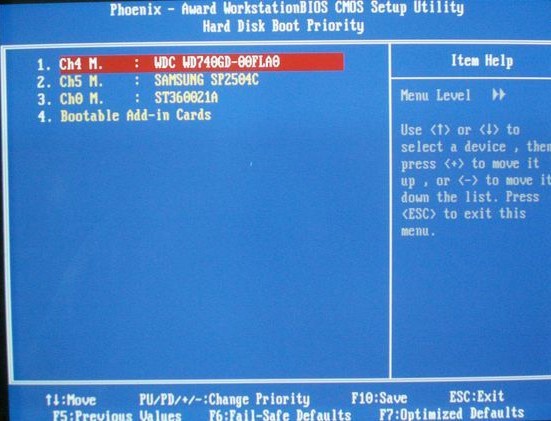
Процесс расстановки приоритета использования жестких дисков в БИОСе
Причина 3. Разрешается эта причина следующим образом:
- Найдите диск, с помощью которого вы устанавливали операционную систему. Это также может быть флешка, на нее нужно записать установочный образ ОС;
- Загрузитесь с подключенного привода;
- Если вы используете ОС Windows XP, нажмите на кнопку R сразу после появления надписи: «Установка Виндовс». Появится следующее окно;
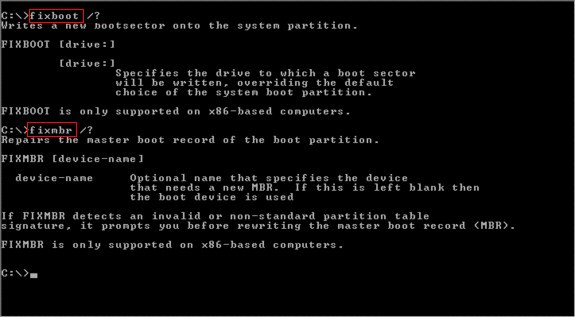
Консоль восстановления операционной системы
- Данное окно – это стандартная консоль восстановления. Нажмите на число, которое означает загрузочный раздел и введите по очереди команды fixboot и fixmbr (через Ентер);
- Пользователи седьмой и более новых версий ОС Виндовс после появления клавиши Установить должны нажать на поле восстановления ОС, как показано на рисунке ниже;
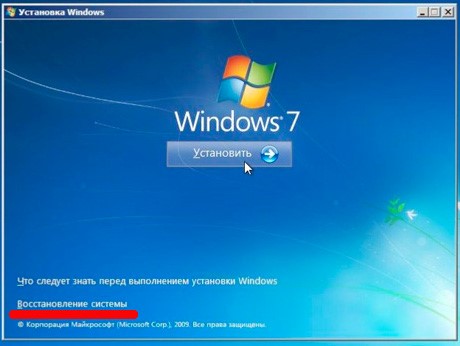
Окно установки операционной системы
- В появившемся окне выберите утилиту командной строчки;
- В командной строке пропишите через Ентер команду bootrec.exe /FixMBR и команду bootrec.exe /FixBoot. После того, как все команды будут успешно выполнены, закройте утилиту.
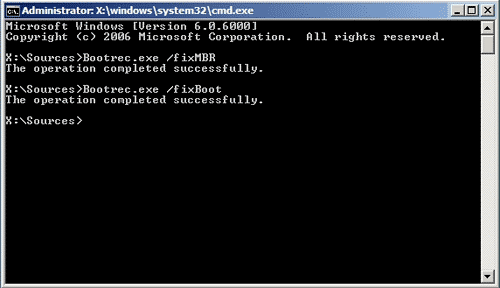
Утилита командной строки среды восстановления
Совет! Еще один способ решить неполадку – отключить один жесткий диск, предварительно скопировав системные файлы установщика. Затем их нужно копировать на второй жесткий диск. Подключите оба диска к материнской платы снова и перезагрузите систему. Теперь режим загрузки сможет найти необходимые системные файлы.
Причина 4 – это поврежденные файлы установщика. В большинстве случаев они повреждаются из-за функционирования вредоносного программного обеспечения или других типов вирусов.
Также файлы могли быть удалены самим пользователем.
Чтобы наладить работу системы необходимо восстановить ранее утерянные файлы. Это можно сделать с помощью решения к причине 3.
Заметьте! Если причиной неполадки стал вирус, после введения команды fixmbr есть вероятность повреждения главной таблицы разделов жесткого диска. Для начала необходимо просканировать диск на наличие вирусов. Сделать это можно, подключив его к другому компьютеру.
Причина 5. Решение заключается в том, что пользователь должен сменить активный диск системы. Включите консоль восстановления, как это было описано в предыдущих инструкциях статьи.
Также понадобится программа DiskPart. Она предустановлена в ОС Виндоус.
В командной строке введите слово diskpart и нажмите Ентер. Утилита будет запущена.
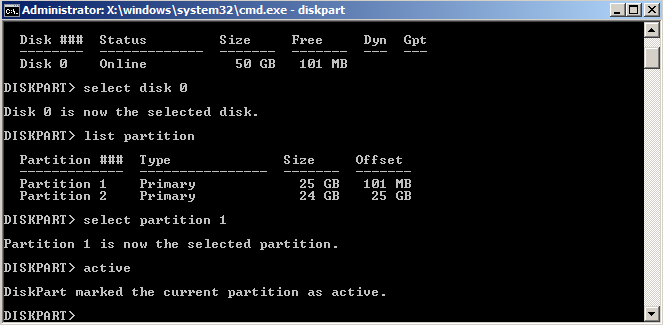
Утилита командой строки diskpart
Введите словосочетание list disk. Оно откроет список доступных дисков. Затем выберите необходимый жесткий диск и ведите команду list partition, чтобы увидеть подробный список разделов.
Выберите первый раздел и напечатайте команду active.
Тематические видеоролики:
https://youtube.com/watch?v=wYoTDRdXJQY
Главный источник загрузки системы Windows 7 или XP
Часто бывает ситуация, когда вы приобрели новый хард-диск, подключили его и при этом компьютер автоматически выставил его в качестве приоритетного для загрузки Windows. Поскольку же на самом деле ОС на нем нет, то вполне законно выдается ошибка «NTLDR is missing — Press Ctrl-Alt-Del», сообщающая об отсутствии системного файла Windows.
Для исправления перезагружаем компьютер и при появлении самых первых надписей нажимаем клавишу — либо DEL, либо F2 в зависимости от версии BIOS для попадания в программу Net BIOS.
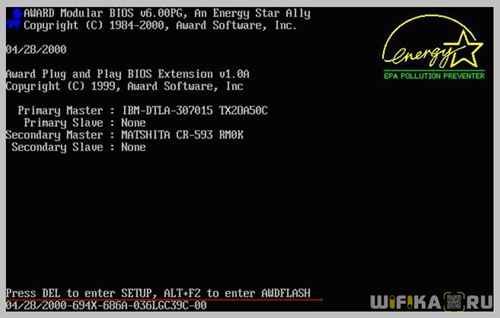
Находим здесь в меню раздел «Boot» (Hard Disk Boot Priority) или «Advanced BIOS Features — Boot Device Select».
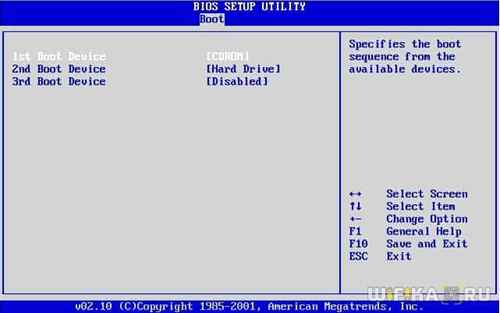
и в качестве первого источника для загрузки (First Boot Device) выбираем HDD и именно тот, на котором установлена Windows. Они в списке обозначены по номерам моделей.
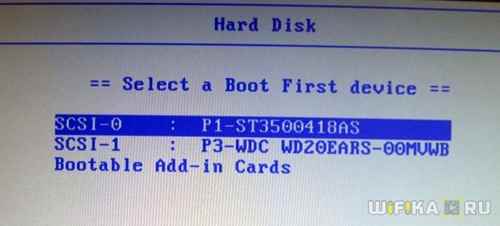
Навигация по пунктам меню происходит клавишами «+/-» или «PgUp/PgDown».После этого жмем «F10» для выхода и сохранения настроек.
NTLDR is missing в Windows 7/8/10
Для данных версий решения похожи с предыдущим:
1. Загрузить систему с помощью внешнего носителя и попасть в режим восстановления.
Восстановление Windows 7/8/10
2. Далее выберите необходимую для восстановления систему. В данном случае установлена только одна.
Выбор операционной системы при восстановлении
3. После этого нужно выбрать интересующий нас способ восстановления системы – консольная строка.
Выбор Командной строки при восстановлении
4. В отличии от предыдущего способа, здесь необходимо ввести всего две команды:
● bootrec /fixmbr
● bootrec /fixboot
/FixMbr – данный параметр пишет основную информацию для загрузки в системный раздел. Используется для решения проблем, которые связаны с загрузкой или удаления при загрузке нестандартного кода. /FixBoot – занимается записью в системный раздел загрузочного сектора.
Команды для восстановления загрузчика
5. После ввода команд нажмите для подтверждения Enter и перезагрузите устройство.


































